window 7系统中提示“您的计算机配置似乎正确的”的DNS故障问题解决方法
使用win7系统时,电脑出现“您的计算机配置似乎正确的,但该设备或资源(DNS)没检测到响应”的提示,但是网络连接显示正常,或者同一个局域网的其他人都能上网。出现这种状况的原因有很多,如果你的电脑也出现了“您的计算机配置似乎正确的,但该设备或资源(DNS)没检测到响应”的提示的话,那就要耐心处理一下了。
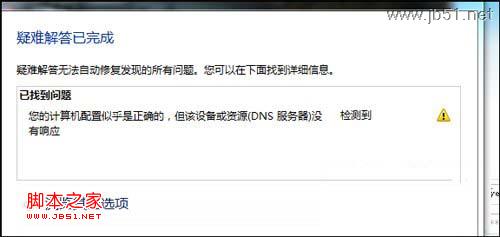
首先,如果你的电脑能上QQ等软件,却打不开网页,那就可能是DNS解析不了,这时候你可以看看自己的电脑的DNS是手动获取还是自动获取,如果是手动获取的话,改为自动获取。具体操作是(windows 7系统下),打开网络和共享中心-更改适配器设置-右键本地连接-选择Internet协议版本4-属性-勾选自动获得DNS服务器。
如果还是打不开网页,可以在命令行模式下输入:nslookup,可以看到最终获取的DNS服务器地址(不是路由器地址),nslookup下输入网址正常情况下可以解析出网站IP地址,如能解析地址但上不去网那就是浏览器的问题。

这类问题还可能和网络设备或者网络环境有关。如果使用无线网络有问题,建议尝试使用有线网络,查看是否正常。同时请确认路由器固件是否支持Windows 7操作系统,是否有新的固件可以升级。也可以尝试一下把网卡卸载了然后重启让系统自己安装下驱动,或者在其他能上网的机器下载好驱动后再拷贝过来。也有人试过用360功能大全里的修复网络(LSP)成功解决这个问题,360安全卫士-功能大全-网络优化-网络修复(LSP)

同样是提示“您的计算机配置似乎正确的,但该设备或资源(DNS)没检测到响应”。有网友反映电脑原本上网等一些列正常。但是设置了一个路由器后,到了公司,就没有办法上网了,不管是无线还是有线都不行了。这样的话可以试一下:
1:检查网段是否在同一网段,若是需要改路由器网段
2:若DNS显示没有反应,先PING上一级路由器有没有反应,若有再检查PING外网,再PING DNS(先保证类似QQ的软件能上网然后再调试DNS)
3:交换机群或路由器群弄了一些安全策略(例如交换机控制安全MAC地址数,路由器阻挡2级路由等等),先临时关闭这些安全策略然后再慢慢加上去 。
4:有可能是你的IP被封了,遇到这种情况可以找公司的网管来了解一下。
相关文章
- 电脑经常打不开某个网页,并提示DNS错误或者是网页无法显示无法访问,这是什么问题该怎么解决呢?下面我们一起来看看解决网页无法访问DNS错误的办法,需要的朋友可以参考下2014-11-18
dns优选是什么?有什么用?360安全卫士dns优选配置详细步骤
相信还有很多朋友对于dns优选是什么意思,有什么作用还不太清楚,简单来说,有的网页打开速度快,有的网页的打开速度慢,就和大家的DNS配置有关,下文小编就为大家带来dns2014-12-11- 这篇文章主要为大家介绍了在ubuntu12.04配置静态IP及设置DNS的方法,不会的朋友可以参考一下,本文简单易懂,利于学习2014-10-27
- 这篇文章主要介绍了windowns中dns服务器配置与管理详解(多图),需要的朋友可以参考下2014-04-27
- 阿尔卡特SPEED TOUCH 515 路由设置方法打开控制面板中的网络,再打开网卡的TCP/IP协议的属性,设ip为192.168.1.1(也可以是1到253);子网掩码为255.255.255.0; 网关为192.12010-09-07
- 我们在上网的时候经常会遇到dns配置错误,遇到这种情况很多朋友都不知道怎么办了,下面我就为大家介绍一下dns配置错误的解决方法,需要的朋友参考下2016-11-17


最新评论